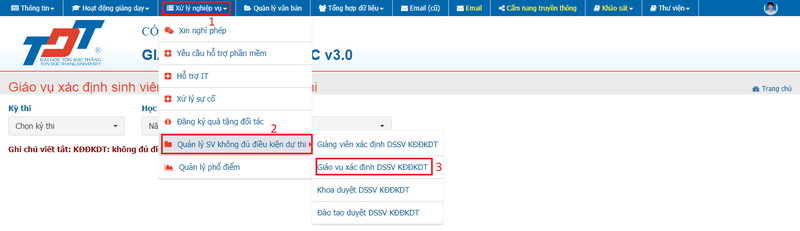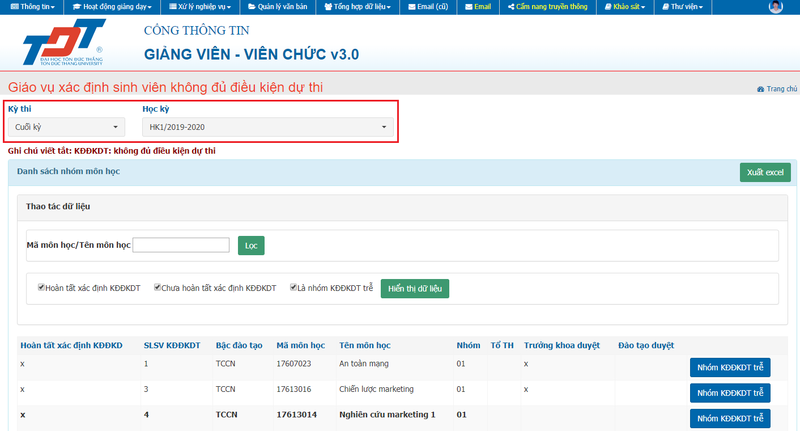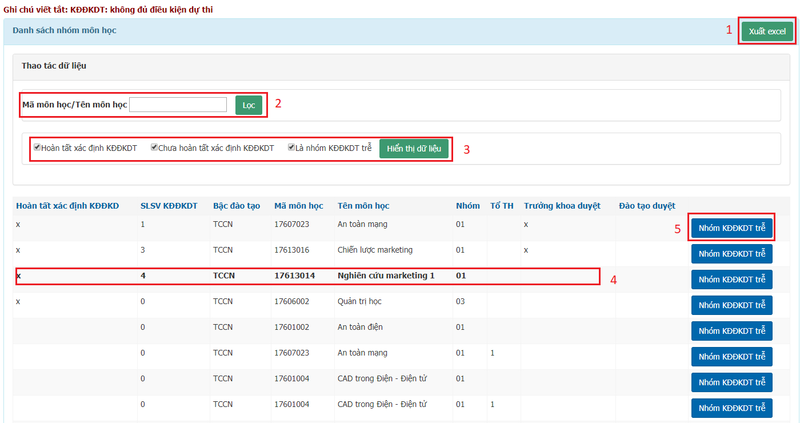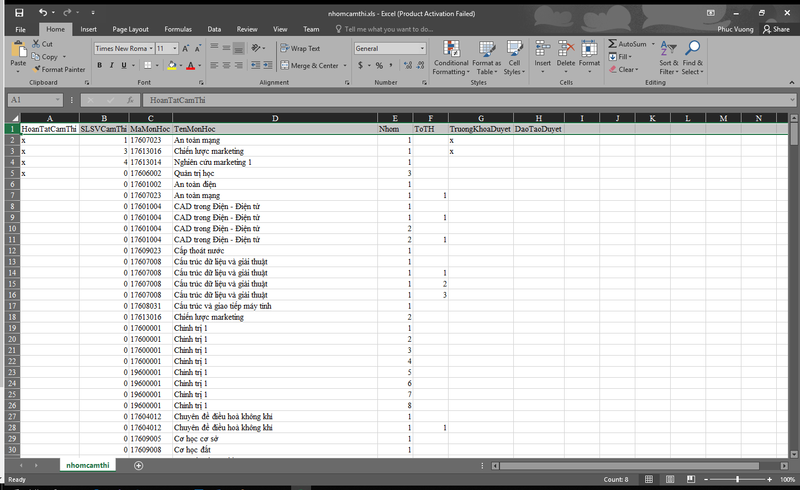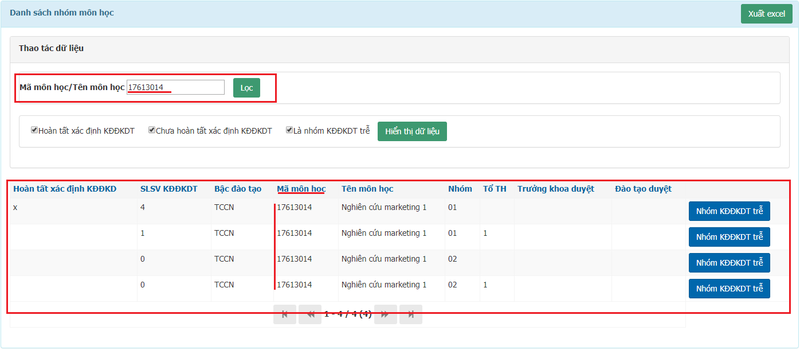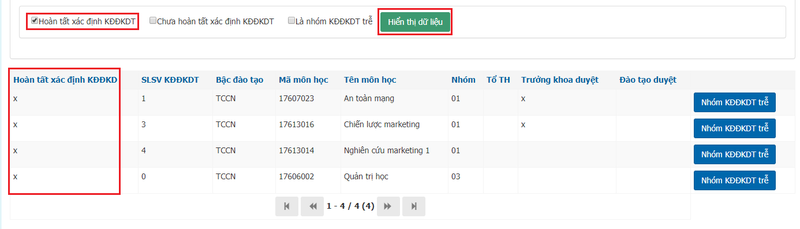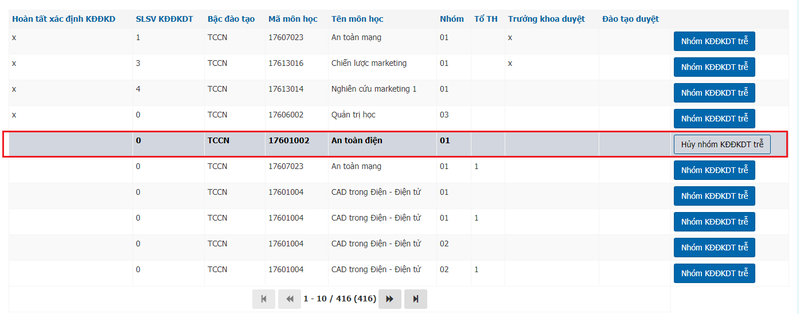HDSD xác nhận không đủ điều kiện dự thi (Theo Giáo Vụ)
Phiên bản vào lúc 10:58, ngày 24 tháng 9 năm 2019 của Vuongminhphuc (Thảo luận | đóng góp)
Vị trí chức năng
- Bước 1: Thao tác theo thứ tự 1-> 2-> 3 để mở chức năng Xác nhận không đủ điều kiện dự thi (Theo Giáo Vụ).
- Bước 2: Chọn Kỳ thi và Học kỳ hệ thống sẽ tải lên danh sách nhóm môn.
- Giải thích ý nghĩa các tính năng.
- 1. Tính năng xuất Excel.
- 2. Tính năng Lọc theo mã môn học hoặc tên.
- 3. Tính năng hiển thị dữ liệu.
- 4. Tính năng load danh sách sinh viên thuộc môn học.
- 5. Tính năng đánh dấu nhóm KĐĐKDT trễ.
- Tính năng xuất Excel.
- Dùng để in danh sách nhóm môn học.
- 1. Nhấn vào nút Xuất Excel.
- 2. Hệ thống tự động download file về, dữ liệu của file như hình.
- Tính năng Lọc theo mã môn học hoặc tên.
- Nhập mã hoặc tên môn học vào ô trống rồi bấm lọc, hệ thống sẽ lọc ra môn học dựa theo mã hoặc tên được nhập vào.
- Tính năng hiển thị dữ liệu.
- Ở mục này có 3 lựa chọn để hiển thị. Ví dụ như hình bên dưới: Hiển thị dữ liệu dựa trên Môn đã hoàn tất xác định KĐĐKDT. Đánh dấu stick vào ô Hoàn tất xác định KĐĐKDT sau đó nhấn nút Hiển thị dữ liệu. 2 chọn lựa còn lại làm tương tự.
- Tính năng đánh dấu nhóm KĐĐKDT trễ.
- - Giải thích ý nghĩa: chức năng này dùng để đánh dấu một nhóm môn tại thời điểm xác định KĐĐKDT đã không hoàn tất vì một lý do nào đó, khi nhóm môn được đánh dấu là nhóm KĐĐKDT trễ, thì qua học kỳ tới nhóm sẽ được mở ra để xác định lại.
- - Nhấn vào nút Nhóm KĐĐKDT trễ, khi nút nhóm KĐĐKDT trễ chuyển sang nút Hủy nhóm KĐĐKDT trễ thì môn học đó đã được đánh dấu.
- Tính năng load danh sách sinh viên thuộc môn học.